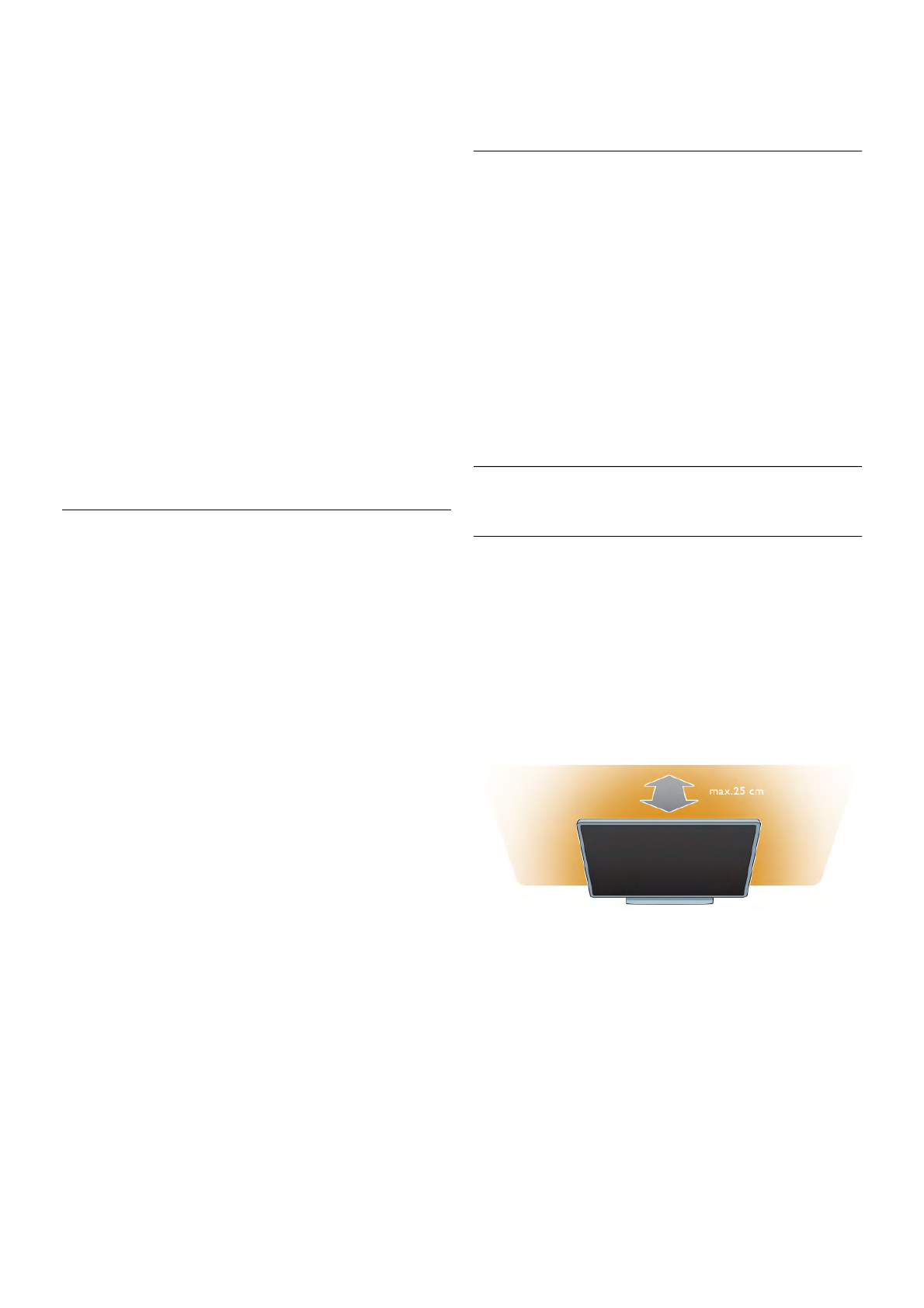Hiermee worden plotselinge volumeverschillen beperkt, zoals
bij het begin van een reclameblok of bij overschakelen naar een
andere zender.
Gewenst audioformaat
U kunt het audioformaat instellen op Standaard (Stereo) of
Geavanceerd (MultiChannel). Als een van de twee typen
beschikbaar is, schakelt de TV automatisch over op het type
dat u hebt ingesteld.
1 - Druk op h, selecteer S Instellingen en druk op OK.
2 - Selecteer Zenderinstellingen > Talen > Gewenst
audioformaat en druk op OK.
3 - Selecteer Standaard of Geavanceerd en druk op OK.
4 - Druk zo nodig enkele malen op b om het menu te
sluiten.
Mono / Stereo
U kunt de TV instellen op monogeluid.
1 - Druk op h, selecteer S Instellingen en druk op OK.
2 - Selecteer Zenderinstellingen > Mono / Stereo en druk op
OK.
3 - Selecteer Mono of Stereo en druk op OK.
4 - Druk zo nodig enkele malen op b om het menu te
sluiten.
Audiostijl
Voor het gemakkelijk aanpassen van het geluid, kunt u een
vooraf geprogrammeerde instelling selecteren met Audiostijl.
Druk, terwijl u naar een TV-zender kijkt, op oOPTIES om het
menu Opties te openen en selecteer Audiostijl. Selecteer een
audiostijl en druk op OK.
Audiostijlen
Met audiostijlen kunt u gemakkelijk naar de ideale instellingen
voor spraak (nieuwsbericht) of het kijken naar films
overschakelen.
Verder kunt u bepaalde instellingen van een bepaalde audiostijl
wijzigen, bijvoorbeeld Bas of Hoge tonen. De TV onthoudt de
door u gemaakte wijzigingen.
Audiostijl aanpassen
Een audiostijl aanpassen . . .
1 - Selecteer de stijl en druk op OK.
2 - Druk op h, selecteer SInstellingen en druk op OK.
3 - Selecteer TV-instellingen, ga naar de gewenste instelling en
pas deze aan.
4 - Druk op b om het menu te sluiten en de instelling op te
slaan.
De oorspronkelijke waarden van de audiostijl herstellen . . .
1 - Druk op h, selecteer SInstellingen en druk op OK.
2 - Selecteer TV-instellingen > Geluid > Audiostijl en
selecteer de stijl waarvan u de waarden wilt herstellen.
3 - Druk op *Resetten. De stijl is gereset.
Druk in de Help op * Lijst en raadpleeg Geluid voor het
aanpassen van afzonderlijke geluidsinstellingen.
De verschillende audiostijlen zijn . . .
• Persoonlijk - uw keuzes die werden doorgevoerd in Beeld
en geluid aanpassen
• Origineel - standaardfabrieksinstelling
• Nieuws - zeer geschikt voor spraak
• Films - zeer geschikt voor het kijken van films
• Game - ideale instellingen voor gaming
• Muziek - zeer geschikt voor het luisteren naar muziek
Plaatsing van de TV
Plaatsing van de TV
Als de TV uit de doos hebt gehaald, moet u de TV op de TV-
standaard plaatsen of aan de muur bevestigen.
Wanneer u de TV naderhand op een andere plaats zet, moet
deze zo worden geplaatst dat de geluidsweergave optimaal
blijft.
1 - Druk op h, selecteer S Instellingen en druk op OK.
2 - Selecteer TV-instellingen > Algemene instellingen >
Plaatsing van de TV en druk op OK.
3 - Selecteer Op een TV-standaard of Muurbevestiging en
druk op OK.
4 - Druk zo nodig enkele malen op b om het menu te
sluiten.
3.10
Ambilight-instellingen
Ambilight inschakelen en uitschakelen
Tips voor een optimaal Ambilight-effect:
• Dim de verlichting in de kamer en plaats de TV op een
afstand van maximaal 25 cm van de muur.
• Pas Ambilight via de instelling Muurkleur aan de kleur van uw
wand aan.
• Ambilight kan de infrarode signalen van de afstandsbediening
storen. Plaats uw apparatuur (discspeler of Home Cinema-
systeem) uit de buurt van Ambilight.
Druk op de toets AMBILIGHT van uw afstandsbediening om
Ambilight in of uit te schakelen en om tussen de Ambilight-
modi Uit, Dynamisch en Statisch te schakelen.
Ga via L Lijst naar Dynamisch Ambilight en Statisch
Ambilight als u meer te weten wilt komen over deze
Ambilight-instellingen.
U kunt Ambilight ook in- en uitschakelen via het menu
Ambilight.
Druk op h, selecteer SInstellingen en druk op OK.
Selecteer TV-instellingen en druk op OK. Selecteer Ambilight.